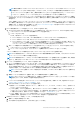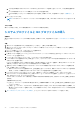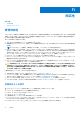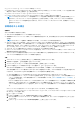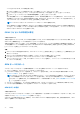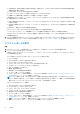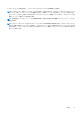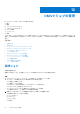Users Guide
Table Of Contents
- OpenManage Integration for VMware vCenterバージョン5.3 ユーザーズガイド
- 目次
- はじめに
- Dell EMC OMIVV管理コンソールへのログイン
- 新しいvCenterサーバーの登録
- 非管理者アカウントを使用したvCenterサーバーの登録
- Administrator 以外のユーザーに必要な権限
- 既存の役割へのDellの権限の割り当て
- 登録済みvCenter Serverの証明書のアップデート
- vCenterログイン認証情報の変更
- OpenManage Integration for VMware vCenterの登録解除
- OMIVV管理コンソールへのライセンスのアップロード
- OMIVVアプライアンスの管理
- アプライアンス管理へのアクセス
- OMIVVアプライアンスの再起動
- OMIVVアプライアンスとリポジトリーの場所のアップグレード
- OMIVVアップグレード オプション
- RPMを使用した(インターネットを使用した)OMIVVアプライアンスのアップグレード
- (イントラネットによる)RPMを使用したOMIVVアプライアンスのアップグレード
- バックアップと復元を使用したOMIVVアプライアンスのアップグレード
- バックアップおよび復元の管理
- トラブルシューティング バンドルの生成とダウンロード
- HTTPプロキシの設定
- ネットワーク タイム プロトコル(NTP)サーバーのセットアップ
- 展開モードの設定
- 拡張モニタリング
- 証明書署名要求(CSR)の生成
- HTTPS証明書のアップロード
- デフォルトHTTPS証明書の復元
- グローバル アラートの設定
- OMIVV VMコンソールについて
- 新しいvCenterサーバーの登録
- ダッシュボードを使用したホストとシャーシの監視
- ホスト認定資格プロフィールを使用したホストの管理
- シャーシ認定資格プロフィールを使用したシャーシの管理
- リポジトリー プロファイルを使用したファームウェアおよびドライバー リポジトリーの管理
- クラスター プロファイルを使用したベースライン構成の取得
- ベアメタル サーバーの管理
- 導入プロファイルの管理
- システム プロファイルとISOプロファイルの導入
- 対応性
- OMIVVジョブの管理
- ログの管理
- OMIVVアプライアンス設定の管理
- vCenter設定の管理
- シャーシ管理
- ホストの管理
- セキュリティの役割および許可
- よくあるお問い合わせ(FAQ)
- 対応性
- 導入
- サーバで ESXi の導入が失敗する
- NPARがターゲット ノード上で有効で、システム プロファイルで無効の場合、OSの導入が失敗する
- 自動検出されたシステムで、導入ウィザードでモデル情報が表示されない
- 導入時に、システム プロファイルの適用がiDRACエラーにより失敗する
- 選択した NIC の MAC アドレスを iDRAC が入力しない場合に、PowerEdge サーバ上に OS を導入できない
- OSの導入後、OMIVVがvCenterへのESXiホストの追加に失敗したか、ホスト プロファイルの追加に失敗したか、ホストのメンテナンス モードの開始に失敗した
- OMIVVでOSを正常に導入した後、ESXiホストが切断されるか、応答しない状態になる
- OMIVVのネットワーク インターフェイス カード(NIC)がESXiホスト ネットワークに接続されていない場合、導入ジョブがタイムアウトする
- OMIVVで展開ジョブが失敗する
- FX シャーシに PCIe カードを搭載しているシステムプロファイルを適用できません
- ESXi ISOでNFS共有がセットアップされているが、共有の場所をマウントするときのエラーで失敗する
- ベアメタル展開の問題
- ファームウェアアップデート
- ファームウェア アップデートを実行すると、「ファームウェア リポジトリー ファイルが存在しないか、無効になっています」というエラー メッセージが表示される場合がある
- 1 対多のファームウェアアップデートを実行したときに、システムがメンテナンスモードに移行しない理由
- ファームウェアアップデートに失敗した場合は、どうすればよいでしょうか
- 次回の再起動時にファームアップデートを適用するオプションでファームウェアアップデートを行ってシステムを再起動したにも関わらず、ファームウェアのレベルがアップデートされません
- FX2シャーシでChassis Management Controller(CMC)ファームウェアのアップデートが失敗する
- OMIVVを使用してiDRACファームウェア バージョンをアップグレードまたはダウングレードすると、ファームウェア アップデートが成功していても、OMIVVではジョブが失敗したと示される場合がある
- OMIVV を使用しての、ファームウェアバージョン 13.5.2 の Intel ネットワークカードのアップデートはサポートされていない
- ファームウェアのアップデート後にインベントリーが失敗することがある
- インストール
- アップグレード
- RPMアップグレードの実行後、または以前のOMIVVバージョンからそれ以降のOMIVVバージョンへのバックアップおよび復元を実行した後、OMIVVのすべてのページに2000002エラーが表示される
- バックアップおよび復元の実行後にProactive HAの初期化が実行されない
- 以前のバージョンでステータスが[不明]になっていたサーバーが、OMIVVの最新バージョンへのバックアップおよび復元後に[ベアメタル サーバー]ページに表示されない
- バックアップおよび復元後、非対応の第11世代PowerEdgeサーバーがOMIVVインベントリーに保持される
- OMIVV アプライアンスの RPM アップグレード後、ログの複数のエントリが vCenter の最新タスクに表示される場合がある
- 以前のOMIVVバージョンから最新のOMIVVバージョンにバックアップして復元した後にDell EMCアイコンが表示されない
- プロキシがドメインユーザー認証で設定されている場合、OMIVV RPM のアップグレードが失敗する
- OMIVV のバックアップと復元の後、アラーム設定が復元されない
- 今すぐバックアップ画面にパスワードを入力するとエラーメッセージが表示されます
- OMIVVアプライアンスをアップグレードした後、FlexクライアントからvCenterを起動できない
- ベアメタル検出
- 証明書
- 登録
- Proactive HA
- DNS
- ホスト認定資格プロフィール
- ネットワークの設定
- システム プロファイル
- vCenter
- その他
- OMIVVアプライアンスを工場出荷時設定にリセットした後、vCenterからOMIVVインスタンスが削除されない
- vCenterパスワードを変更した後で、接続とインベントリーのテストがOMIVVで失敗する
- Firefoxブラウザーの環境で、OMIVVページに無効なセッション、タイムアウト例外、または200万件のエラーが表示される
- 特定のホストで保証ジョブが実行されない
- クラスタレベルでシステムロックダウンモードを設定すると、「クラスタの下にあるホストに正常なインベントリが含まれていません」というメッセージが時々表示される
- 使用可能なOMIVVアプライアンスのバージョンが現在のバージョンよりも古い場合、誤った情報が表示される
- vCenter ツリーからホストを削除した後も、引き続きシャーシにそのホストが表示されます
- OMIVV は VMware vCenter Server アプライアンスをサポートしていますか
- vCenterからOMIVVアプライアンスを強制的に削除する方法を教えてください
- 管理コンソールで、アプライアンスを工場出荷時設定にリセットした後、リポジトリパスのアップデート がデフォルトに設定されない
- 管理ポータルに、アップデートリポジトリの場所に到達できないと表示される理由
- 一部の電源装置のステータスが重要に変更されても、シャーシのグローバル正常性は正常のままになっている
- システム概要ページのプロセッサビューで、プロセッサのバージョンが「該当なし」と表示されます
- OMIVV は、リンクモードで vCenter をサポートしますか
- OMIVV ではどのようなポート設定が必要ですか。
- ロックダウンモードを有効にした状態で、OMIVV で ESXi をサポートすることができますか
- NFS共有を使用しているとテスト接続が失敗する場合がある
- システム固有属性
- 追加情報
- カスタマイズ属性
- コンポーネントとベースライン バージョンの比較マトリックス
- 応答コード
● [[ハイパーバイザー]]:ハイパーバイザーの名前とバージョン。
● [[WBEM ステータス]]:WBEM のステータス([[対応]]または[[非対応]])。CSIOR ステータスは、シャーシを使用して管
理されているホストでは[[該当なし]]と表示されます。
● [[iDRAC ファームウェア バージョン]]:iDRAC のファームウェアのバージョン。
● [[iDRAC ライセンス ステータス]]:iDRAC ライセンスのステータス([[対応]]または[[非対応]])
メモ: PowerEdge MX ホストがシャーシ認定資格プロフィールを使用して管理されている場合、[[対応性の管理]]ページ
では iDRAC ファームウェア バージョンは[[該当なし]]と表示されます。これは、iDRAC ファームウェアの対応性が
iDRAC9 ベース サーバーには適用できないためです。iDRAC9 ベース サーバーのリストについては、「互換性マトリックス」
を参照してください。
非対応ホストの修正
前提条件
ホストは次の場合に非対応になります。
● ホストがホスト認定資格プロフィールに関連付けられていない。
● 再起動時のシステム インベントリー収集(CSIOR)機能が無効化されている、または実行されたことがないので手動の再起動
が必要。
メモ: ホストがシャーシを使用して管理されている場合、CSIOR のステータスは判別されません。
● ホストの SNMP トラップの宛先が、OMIVV アプライアンスの IP アドレスに設定されていません。SNMP トラップの宛先の設
定でエラーが発生した場合、ホスト認定資格プロフィールで指定されている iDRAC またはホストの認証情報が無効である可能
性があります。または、iDRAC に空きスロットがないか、iDRAC ロックダウン モードがオンになっています(iDRAC9 ベース
サーバーのみ)。iDRAC9 ベース サーバーのリストについては、「互換性マトリックス」を参照してください。
● OMIVV が、ESXi 6.5 以降を実行しているホスト上の WBEM サービスの有効化に失敗する。
● iDRAC ファームウェアのバージョンが 2.50.50.50 より前である。iDRAC バージョン 2.50.50.50 以降は、システム プロファイル
機能を使用する場合にのみ必要です。
● iDRAC ライセンスに互換性がありません(iDRAC Express が最小要件です)。互換性のある iDRAC ライセンスがないサーバーは、
ファームウェアの監視およびアップデートには使用できません。
手順
1. OMIVV ホーム ページで、[[対応性と導入]] > [[管理対応性]]の順にクリックします。
2. 非対応ホストを選択し、[[対応性を修正]]をクリックします。
3. ウィザードの[ようこそ]ページに表示された手順を読み、[[開始]]をクリックします。
4. [[ホストの選択]]ページで非対応ホストを 1 つ以上選択して、[[次へ]]をクリックします。
ホストがホスト認定資格プロフィールに関連付けられていない場合は、次の警告メッセージが表示されます。
ホスト認定資格プロフィールに割り当てられていないホストが選択されています。OMIVV が対応性チェックを実行できるよう
にするには、これらのホストをホスト認定資格プロフィールに追加する必要があります。
● ホスト認定資格プロフィールに割り当てられていないホストを除外するには、[[続行]]をクリックします。
● [ホスト認定資格プロフィール]ページにホストを追加するには、[[キャンセル]]をクリックし、ホスト認定資格プロフィ
ール ページに移動します。ホスト認定資格プロフィール作成の詳細については、「ホスト認定資格プロフィールの作成 、p.
41」を参照してください。
iDRAC IPv4 が無効になっている MX シャーシに存在するホストは、シャーシ認定資格プロフィールを使用して管理する必要
があります。これらのホストをシャーシ認定資格プロフィールに関連付けるには、[[Dell EMC シャーシ]]ページの[MX
シャーシの追加]を使用してシャーシを追加し、そのシャーシをシャーシ認定資格プロフィールに関連付ける必要がありま
す。
iDRAC ファームウェアおよび BIOS バージョンをアップデートするには、次の手順を実行します。
a. [[iDRAC ファームウェアと BIOS バージョンのアップデート]]ページで、ファームウェアのバージョンをアップデートする
ホストを 1 つ以上選択します。
b. [次へ]をクリックします。
c. [[ホストの再起動]]ページで、再起動の必要がある ESXi ホストを確認します。
d. ホストを自動でメンテナンス モードにして、必要に応じて再起動するには、チェック ボックスを選択して[[次へ]]をク
リックします。
e. [[サマリー]]ページでアクションの結果の概要を確認し、[[終了]]をクリックします。
対応性 75